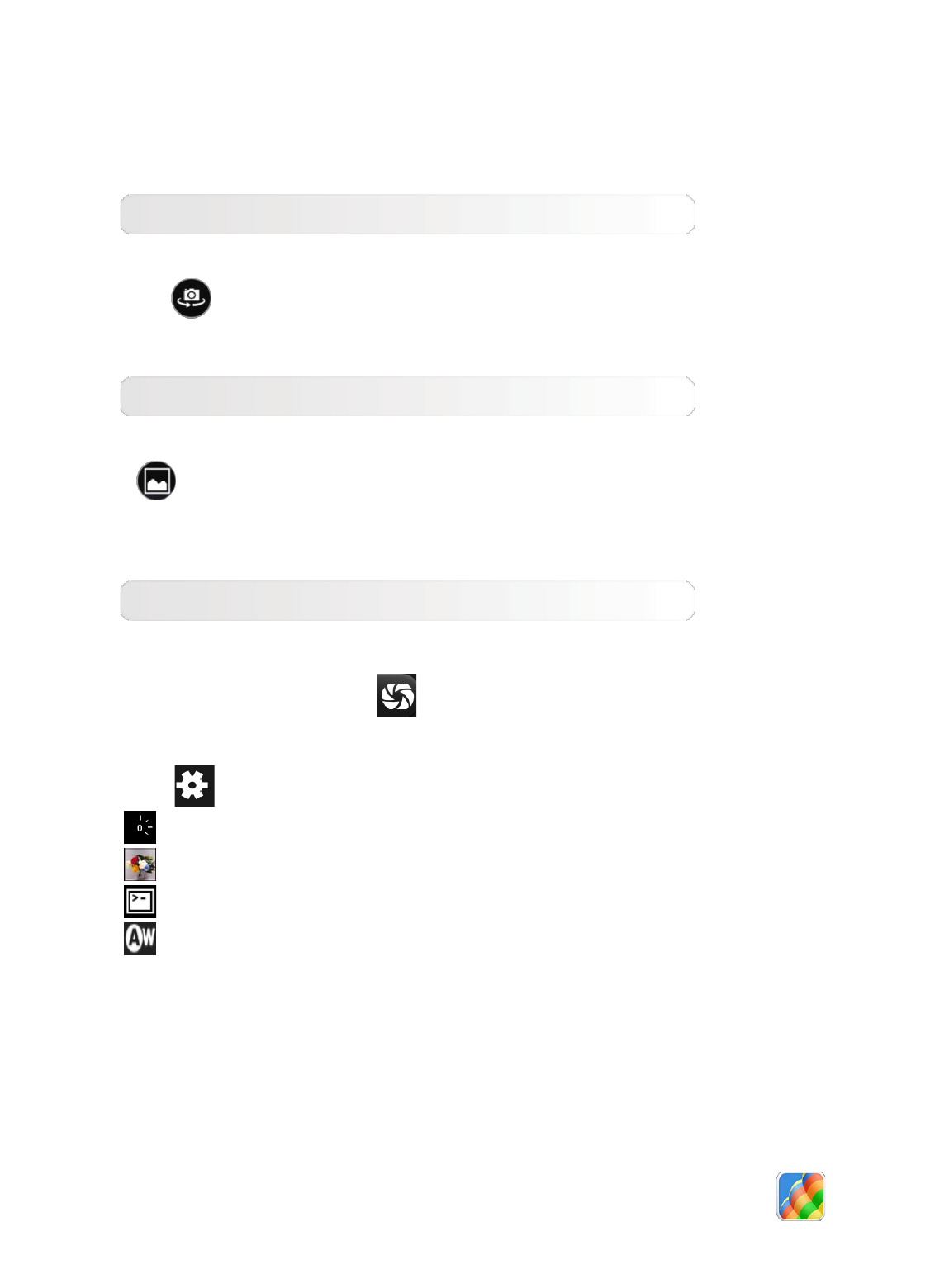-
meine 8stellige Pin wurde vergessen. Was kann ich tun?? Eingereicht am 16-11-2018 17:44
Antworten Frage melden -
Wie kann ich die Sprache von englisch auf deutsch umstellen. Eingereicht am 17-10-2017 11:37
Antworten Frage melden -
Hallo zusammen,
Antworten Frage melden
auf meinem Lenovo Tablett sind diverse PDF Dateien, die ich nicht mehr sehen, kann, wenn das Tablet am PC angeschlossen ist. Bisher habe ich über den PC Dateien in bestimmte Ordner geschoben und plötzlich sind diese Ordner zwar auf dem tablet vorhanden, aber am PC nicht mehr sichtbar. An was könnte das liegen?
Gruß
Ulrike Eingereicht am 2-7-2017 12:03 -
Brauche Bedienungsanleitung für das Lenoiva-Tablet Eingereicht am 23-6-2015 17:16
Antworten Frage melden-
Gleichzeitig lesen und musik hören
Finden Sie diese Antwort hilfreich? (6) Antwort melden
Beantwortet 26-12-2015 10:26
-